休眠vs睡眠vs關閉:您喜歡哪種設置? 如果您不得不離開Mac,則在三種電源設置中,哪一種更受歡迎? 發生吧?
您將不得不從桌子上站起來去做其他事情。 儘管如此,您仍必須回到Mac才能完成工作。 那麼,您如何使用Mac?
您是將其設置為休眠模式,睡眠模式還是完全將其關閉? 繼續閱讀以查看哪種電源模式最適合您的Mac。
Contents: 第1部分:區分三種電源模式第2部分:如何休眠,睡眠和關閉Mac第3部分:保持Mac處於更好狀態第4部分:結論
第1部分:區分三種電源模式
您是否真的考慮過這三種電源模式? 如果沒有,那麼該是時候研究一下它們,看看它們對您的Mac可以做什麼。 這是判斷哪種電源模式對Mac有利的唯一方法。
什麼是關機
需要關閉Mac時,最要做的就是關閉它。 您真的知道關閉Mac會發生什麼情況嗎?
關閉Mac時,它將關閉所有程序,清除所有未保存的數據,退出Windows,然後切斷所有設備的電源。 您的Mac已完全關閉,並且不使用任何電源。
關閉Mac的不利之處在於,當您最終決定再次使用Mac時,可能需要花費很長時間。 當您重新打開它時,您的Mac必須啟動Windows和所有軟件。 您將不得不等待所有這些事情發生。
類型: 如何修復Mac無法關機?
什麼是睡眠?
當您告訴計算機進入睡眠狀態時,實際上是在告訴計算機待機。 單擊按鈕後,Mac不會關閉程序。 而是,系統將當前會話保存到您的RAM中,然後進入低功耗模式。 那消耗很少的能量。
當您必須喚醒Mac時,您將體驗使其進入睡眠狀態的好處。 因為從RAM加載內容比啟動所有內容要快得多,所以您幾乎立即就被安排在離開的地方。
不幸的是,RAM是雙刃刀片,同時還具有很大的缺點。 易失的是,當斷電時,它也會丟失所有數據。
這意味著,如果Mac處於睡眠狀態且電源關閉,則保存到內存中的會話將丟失,並且Mac將無法繼續恢復。
什麼是休眠?
在動物界中,冬眠意味著長時間和長時間的睡眠。 在計算機世界中幾乎是相同的。 當您將Mac設置為休眠模式時,您將使其進入嚴重的深度睡眠狀態。
可以肯定地說,這是睡眠和關機之間的混合體。 就像睡眠模式一樣,它不會刪除您的會話。 而是保存它。 此處的區別在於它將其保存在實際的硬盤驅動器上。
會話沒有放在RAM上,而是放在硬盤上。 然後,當它到達您的硬盤驅動器時,您的Mac將完全關閉。 它不會進入低功耗模式。
當您將Mac設置為休眠模式時,它的速度要比從睡眠模式重新打開時要慢得多。 但是,它仍然比關機後打開它要快得多。
除此之外,它還帶有額外的功能,與睡眠不同,如果斷電,保存的會話不會消失。 它會一直坐在那裡直到您重新打開Mac,無論如何。

哪個更好?
您什麼時候應該使用這些工具? 沒有規則,您可以做任何想做的事情。
但是,如果您想在白天關閉Mac並仍然有使用它的計劃,建議您使其進入睡眠狀態,以便快速恢復工作。
如果您必須關閉Mac超過幾個小時,則最好使用休眠模式。 這樣一來,您第二天就可以快速恢復操作,而Mac僅坐在那兒就不會運行並消耗能量。
現在,如果您要離開一天以上,請繼續並關閉Mac。
但是,最好每隔一段時間重新啟動PC。 需要某些程序才能安裝並應用更新。
第2部分:如何休眠,睡眠和關閉Mac
既然您已經了解了休眠,休眠與關機之間的區別,現在來看一下如何將Mac設置為這些電源設置中的每一個。
方法1。 如何在Mac上啟用休眠模式
以下步驟將向您展示如何將Mac設置為休眠模式。
步驟1.轉到Spotlight搜索
在Spotlight搜索中輸入Terminal。 在關鍵字上按Enter鍵 發射碼頭.
步驟2.輸入代碼
在終端的第二行,在Mac名稱之後,鍵入您在照片中看到的代碼。
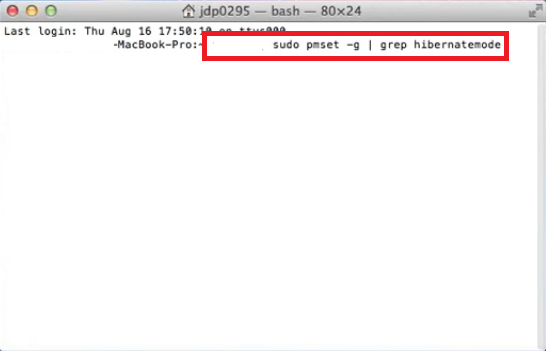
步驟3.輸入您的密碼
在鍵盤上按Enter鍵後,您將必須輸入密碼。 您現在將看到一行顯示 hibernatemode 1。 這將告訴您Mac當前處於哪種休眠模式。
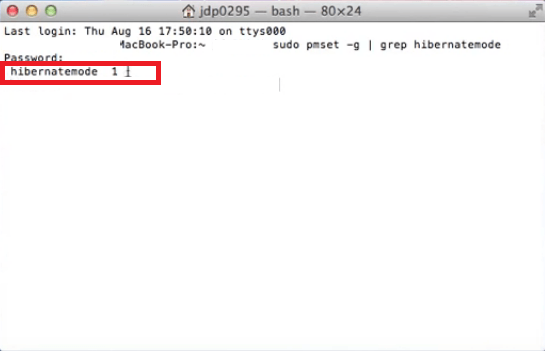
步驟4.進入系統偏好設置
為了使您知道要命令Mac進入哪種休眠模式,您必須啟動“系統偏好設置”。 一旦進入它,尋找 安全與隱私 然後點擊它。
步驟5.單擊FileVault
進入“安全和隱私”區域後,請點擊 FileVault選項卡。 如果已打開,則需要將休眠模式設置為五個。 如果未打開,則將其設置為一。
然後鍵入 sudo pmset hibernatemode 1或5,取決於您是否已打開或關閉FileVault。
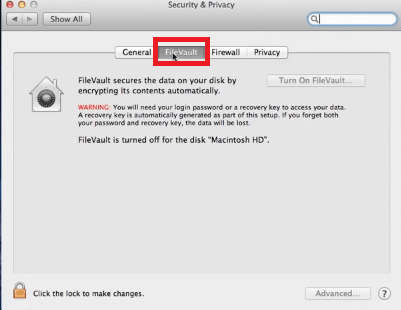
方法2。 如何在Mac上使用睡眠設置
以下步驟將向您展示如何將Mac設置為睡眠模式。
步驟1.單擊Apple圖標
單擊屏幕頂部左側的Apple圖標。
步驟2.選擇“睡眠”
單擊Apple圖標後,從打開的菜單中選擇“睡眠”選項。 點擊睡眠 手動將Mac置於睡眠模式。
步驟3.將Mac自動設置為睡眠模式
如果要讓Mac自動進入睡眠狀態,請打開“系統偏好設置”。 窗口打開後,點擊 節能 硬件部分下的選項。 在這裡,您可以進行更改,但是您必須單擊下面的鎖圖標以輸入密碼。
身份驗證窗口打開後,您將可以根據需要進行更改。
方法#3。 如何關閉Mac
以下步驟將向您展示如何關閉Mac。
步驟1.轉到Apple圖標
將光標移到屏幕頂部左側的Apple圖標。 單擊它以查看下拉列表。
步驟2.選擇“關機”選項
向下滾動下拉菜單,然後選擇 關閉 選項。 點擊它。
步驟3.確認關機
將會出現一個彈出窗口。 它將詢問您是否確定要關閉Mac。 只需單擊“關機”選項卡進行確認。
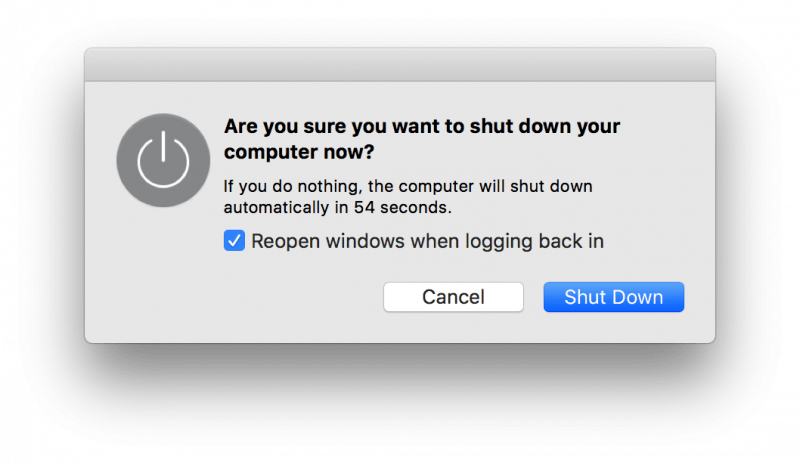
第3部分:保持Mac處於更好狀態
如果您選擇睡眠或休眠,則Mac仍將正常運行。 它可能沒有那麼努力,但仍然會起作用。 這僅意味著您需要維護Mac。
一種簡單而安全的方法是 iMyMac PowerMyMac。 該程序可以清理Mac,使其始終運行良好。 使用它非常容易。 您只需要從iMyMac網站下載它。 您可以點擊 查看更多 方便訪問。
啟動它後,您將在屏幕左側看到各個模塊。 當您單擊其中的任何一個時,您將能夠掃描Mac的關鍵部分,清理掉可能使Mac緊張的不需要的文件,程序和擴展名。
實話實說,無論您希望Mac使用哪種電源設置,都需要此程序。
第4部分:結論
電源設置通常被認為是理所當然的。 現在您可以區分三種休眠,休眠和關機狀態,您可以明智地選擇。
您通常需要在一天結束時將Mac設置為哪種電源設置? 讓我們知道您的想法。 我們很想听到您的聲音。



